Hao123(jp.hao123.com) 削除アンインストール方法&スタートページ無効化方法
Hao123 は、中国の検索エンジン Baidu(百度、バイドゥ) が提供してるポータルサイトです。
ネット上では、ブラウザを起動した時に 『hao123 − マイスタートページ』(http://jp.hao123.com/?tn= 〜) が勝手に開いて乗っ取られてしまう ブラウザハイジャッカー の 口コミ情報 を結構よく見かけますかい…。 ((+_+))
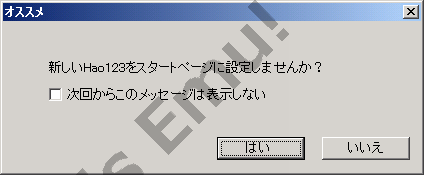 Baidu が提供するプログラムを導入してませんか?
Baidu が提供するプログラムを導入してませんか?
Hao123 の利用を促す ポップアップ 『新しいHao123をスタートページに設定しませんか?』 をいきなり突然表示するキャンペーン(?)が確認されてます。このダイアログは Hao123 の削除ではなくタスクバー右下にお天気マークを表示する The Desktop Weather や日本語入力ソフト Baidu IME をインストールしてるのが原因です。
- 2012年6月 ブラウザのホームページが意図せず変更された質問がYahoo!知恵袋に初めて投稿される
- 2012年7月 削除方法を案内するコチラのページを作成し公開する
- 2012年8月 ブラウザのショートカットファイルを勝手に改ざんする処理は撤去された模様
フリーソフトの広告インストーラ経由で Hao123?
Hao123 は、フリーソフトの広告インストーラに同時導入オプションとして提案される場合が多いです。
下のような海外系フリーソフトのインストーラ画面に同時導入する趣旨が提示されるのでオプション切り替えて拒否すればいいワケですが、書いてある情報をよく確認しないまま 右下ボタン(=同意) をポンポン押してしまうユーザーさん一部いるようで、Hao123 が勝手にではなくインストールされるパターンになってるかと。 (ーー;
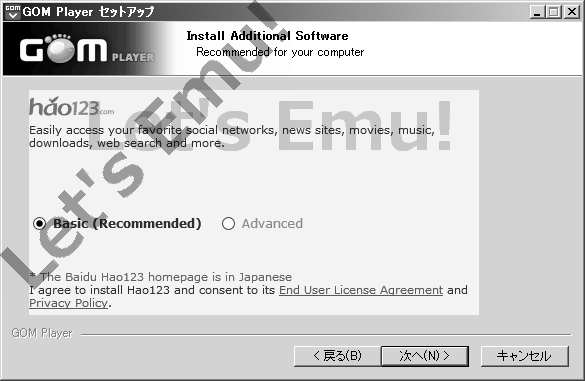
韓国 GRETECH 提供の動画プレーヤー GOM Player の広告インストーラ ([Advanced] で拒否できる)
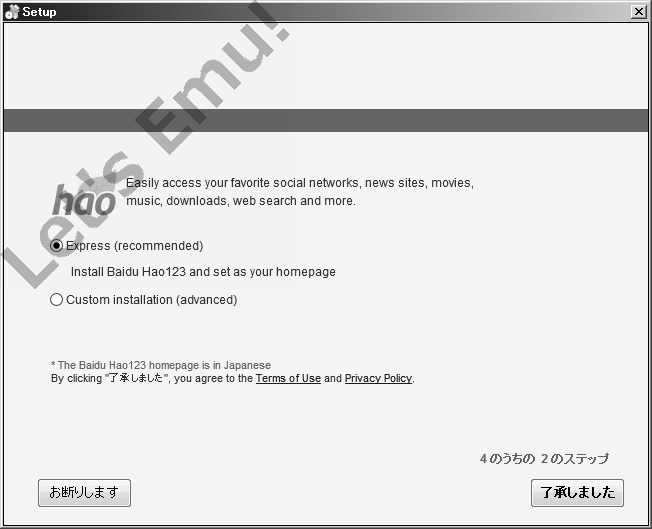
バナー広告から誘導された先で配布されてた実行ファイル setup.exe ([Custom installation] で拒否できる)
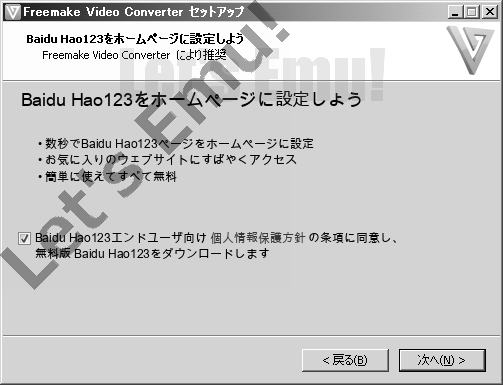
ロシア freemake.com のフリーソフトはアドウェアを同意の上で盛る広告インストーラ
他にも、海外系フリーソフトの広告インストーラで提案されることが多いブラウザハイジャッカー Babylon Toolbar や Delta Toolbar系 からホームページを切り替えるパターンも確認してます。
- ☆ URLアドレスのパラメータからどこ由来か判断できる? (ー_ー)b
- jp.hao123.com/?tn=a1_ ⇒ 日本 Area61.NET
- jp.hao123.com/?tn=a8_ ⇒ 日本 A8.net
- jp.hao123.com/?tn=afterdownload_ ⇒ 海外製フリーソフトの配布手段に使われるイスラエルの広告インストーラ
- jp.hao123.com/?tn=bbl_ ⇒ 海外製フリーソフトの広告インストーラで提案されるイスラエルの Babylon Toolbar や Delta Toolbar
- jp.hao123.com/?tn=brosoft_ ⇒ 中国 BrotherSoft Downloader
- jp.hao123.com/?tn=ime_free_ ⇒ 中国 日本語入力ソフト Baidu IME
- jp.hao123.com/?tn=opencd_ ⇒ 海外製フリーソフトの配布手段に使われる米国の広告インストーラ OpenCandy
- jp.hao123.com/?tn=or_ ⇒ 中国 Orbit
- jp.hao123.com/?tn=smt_ ⇒ 海外製フリーソフトの配布手段に使われるイスラエルの広告インストーラ Somoto
Hao123プログラムのアンインストール方法 (パソコンから削除)
【1】 ブラウザの設定を Hao123 に書き換えるプログラムを削除するため次のどちらかで作業します。
● Windowsのコントロールパネルの プログラムと機能 にある 「日本hao123ショートカット」(発行元 hao123) をアンインストールする
![]()
あるいは
● Windowsのスタートメニュー から [すべてのプログラム] → [日本hao123] → [hao123のアンインストール] をクリックする
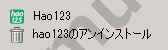
【2】 確認ダイアログ 『本当にアンインストールしますか?』 で[はい(Y)]ボタンをポチッとな
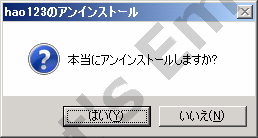
デスクトップやタスクバーに作成されてる 「Hao123 ショートカット」(Hao123.lnk) のアイコンが同時に削除されるはずで、もし上の項目そのものが見つからない場合は ↓ブラウザ起動時のホームページの変更 だけ行えば問題ないはず♪
ブラウザ起動時のホームページの変更方法
次に、ブラウザ起動時に表示されるホームページが Hao123 に切り替わったままなので、Internet Explorer、Microsoft Edge、Google Chrome、Mozilla Firefox の設定をそれぞれいじって手動で元に戻していきましょ。 (*´_`*)b
■ Internet Explorer の場合 ―――――
【1】 ブラウザのインターネットオプションで、[全般]タブ → 「ホームページ」の入力ボックス を変更する (ひとまず空白ページを意味するURLアドレス 「
about:blank」 を指定したり
![Internet Explorerブラウザのインターネットオプションを開きホームページの入力ボックスのURLアドレスを修正 [前回のセッションのタブから開始する] から [ホームページから開始する]](./image/9uymj6.png)
- スタートアップが [前回のセッションのタブから開始する(B)] になってるなら [ホーム ページから開始する(H)] へ切り替える
【2】 同じく [全般]タブ → 「タブの中の Web ページの表示方法を設定します。」の右隣にある [タブ]ボタン を押し、[新しいタブを開いたときに表示するページ:] という項目で 「空白ページ」 または 「新しいタブ ページ」 を選択する
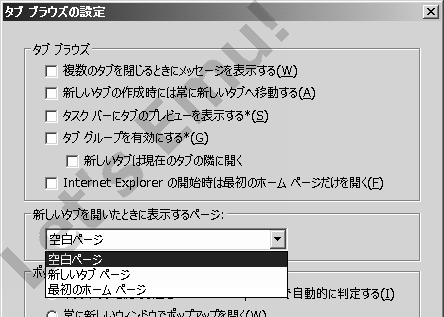
【3】 ブラウザの「アドオンの管理」で、左メニューの「検索プロバイダー」を選択し、見ず知らずの検索エンジンが設定されてたら削除する (必ず別の検索エンジンを [既定に設定] に切り替えてから)
☆ ブラウザを再起動しても指定してないURLアドレスが開く?
- hao123 とは直接関係ない別の ブラウザツールバー(ブラウザハイジャッカー) が書き換えてる?
- ブラウザを起動するための ショートカットファイル が改ざんされてる? (下記参照)
■ Microsoft Edge の場合 ―――――
【1】 ブラウザ右上の三点マーク「…」 → [設定] → [プログラムから開く/起動時に表示するページ] で「特定のページ」を選び、その下のリストボックスから「カスタム」をポチッとして、jp.hao123.com が確認できたら×ボタンで削除する
【2】 ブラウザ右上の三点マーク「…」 → [設定] → [詳細設定] の [詳細設定を表示]ボタン をポチッとして、[[ホーム]ボタンを表示する] のマークを [オン] に切り替えた場合に jp.hao123.com が確認できたら×ボタンで削除する
■ Google Chrome の場合 ―――――
ブラウザの設定( chrome://settings )へ移動する
【1】 起動時の [特定の 1 つのページまたは複数のページを開く] の右隣りにある 「ページを設定」リンク をクリックし変更する
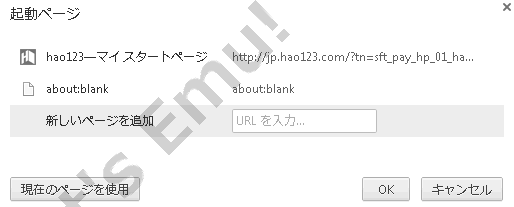
項目上にマウスカーソルを置くと削除用×ボタンが表示される
- 起動時が [前回開いていたページを開く] になってるなら [新しいタブ ページを開く] または [特定の 1 つのページまたは複数のページを開く] へ切り替える
【2】 デザインの [ホーム ボタンを表示する] をクリックし変更する

チェックマークがないならクリックする
【3】 ブラウザの設定にある 「検索」 → [検索エンジンの管理...]ボタン を押して、見ず知らずの検索エンジンに設定されてたら削除する (必ず別の検索エンジンを [デフォルトに設定] に切り替えてから
【4】 ブラウザの 拡張機能 で 「Hao123 toolbar」 など見ず知らずの拡張が登録されてるならゴミ箱マークで削除する
■ Mozilla Firefox の場合 ――――――――――
【1】 ブラウザの [オプション] を選択し、[一般]タブの [Firefoxを起動するとき:] で 「ホームページを表示する」 または 「空白ページを表示する」 に切り替えて、「ホームページ」の入力ボックス を変更する
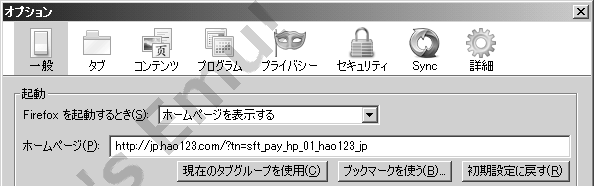
【2】 ブラウザの [アドオン] を選択し、見ず知らずの 拡張 が存在したら削除する
【3】 ブラウザ右上の検索ボックスのメニューから [検索バーの管理...] を選択し、見ず知らずの検索エンジンが設定されてたら削除する
【4】 Firefoxのアドレスバー(ロケーションバー)に 「about:config」 と入力し、『動作保証対象外になります!』で [最新の注意を払って使用する]ボタン を押して、ブラウザ上部の検索ボックスに下のキーワードをコピペして作業する
- 「
browser.newtab.url」 ⇒ 値が見ず知らずのURLアドレスなら項目を選択し右クリックメニューで[リセット] - 「
keyword.URL」 ⇒ 値が見ず知らずのURLアドレスなら項目を選択し右クリックメニューで[リセット] - 「
browser.startup.homepage_override.buildID」 ⇒ 項目を選択し右クリックメニューで[リセット]
Hao123 レジストリ項目の削除 (任意)
Hao123 に関連するレジストリの項目を レジストリエディタ を使って完全削除する方法です。
【1】 次の階層へ移動し、左側のツリーに 「Hao123-jp」 という項目が確認できた場合は削除します。 (Baidu が提供してるフリーソフトを利用してないなら、その1つ上の階層 「Baidu」 から削除してもOK!)

HKEY_CURRENT_USER\Software\Baidu\Hao123-jp
【2】 次の階層へ移動し、右側の一覧リストに 「hao123Setting」 という項目が確認できた場合は削除します。

HKEY_CURRENT_USER\Software\Microsoft\Windows\CurrentVersion\RunOnce
Internet Explorerの「新しいタブ」で jp.hao123.com が開いてしまう?
【1】 Windowsの レジストリエディタ を起動して下の場所へ移動
HKEY_LOCAL_MACHINE\Software\Microsoft\Internet Explorer\AboutUrls
【2】 右側の一覧で、項目名が「Tabs」、かつデータがURLの「http://jp.hao123.com/ 〜」になってたら、「Tabs」項目をダブルクリックして初期値の「res://ieframe.dll/tabswelcome.htm」に変更する (「Tabs」項目がそもそも存在しないなら、そのままでOK!)
ブラウザのショートカット改ざん
Hao123 に切り替わるタイミングで、Windowsの↓の場所に存在するブラウザ起動用ショートカットを勝手に改ざんするパターンが以前は確認されてました。
- デスクトップ
- タスクバーにあるクイック起動ツールバー
- スタートメニュー(固定表示)
- タスクバー(ピン留め)
改ざんされたショートカット経由でInternet Explorer、Firefox、Chromeブラウザを立ち上げると、どうやったって Hao123 が必ず開いてしまうので、手動で修正するかブラウザの実行ファイルから新たにショートカットを作成する必要があります。 (^^;
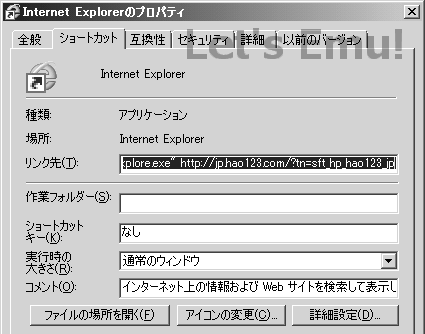
各ブラウザのショートカットを右クリックしてプロパティを確認するとURLが… (´・_・`)
- ブラウザ
のショートカットファイル(ショートカットアイコン)を右クリックして[プロパティ]を選択する
- 上部が[ショートカット]タブになってるのを確認し、[リンク先]の入力ボックスで、後ろ部分に引っ付いてるURLアドレス「http://jp.hao123.com/?tn= 〜」だけ削り取る (URLアドレスが存在しないなら改ざんは行われてない)
- 下の[OK]ボタンをポチッとな
